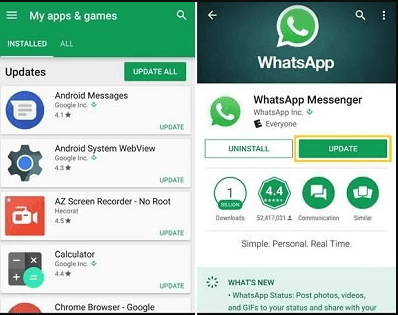WhatsApp Görüntülü arama çalışmıyor WhatsApp, birbirleriyle iletişim kurmak için en popüler uygulamalardan biridir. Akıllı telefonu olan hemen hemen her kullanıcı, WhatsApp’ı tek amacı için kullanır. Kullanıcıların fotoğraflar, videolar, mesajlar, kayıtlar ve çok daha fazlası gibi bilgileri paylaşmasına izin veren çok basit bir uygulamadır. Buna ek olarak, görüntülü görüşme, sizden uzakta yaşayan kişiyle görüşme yapmanızı sağlar.
WhatsApp Video Görüşmesi Çalışmıyor, İşte Düzeltme
WhatsApp’ta neredeyse hiç sorun yoktur ve diğer uygulamalar yerine WhatsApp kullanmanın başlıca avantajı budur. İyi bir internet bağlantınız varsa WhatsApp ile görüntülü görüşme mükemmel bir şekilde çalışır. Ancak, WhatsApp’ın görüntülü görüşme sırasında sorunlarla karşılaştığı zamanlar vardır. Ancak, neyse ki, iPhone veya Android cihazınızdaki görüntülü arama sorununu çözebileceğiniz bazı basit ipuçlarımız var.
WhatsApp ile de böyle bir sorunla karşı karşıyaysanız ve bunun için doğal bir çözüm bulamıyorsanız, aşağıda yazıda belirtilen ipuçlarımıza güvenebilirsiniz. Öyleyse, daha fazla gecikme olmadan, akıllı telefonunuzdaki WhatsApp Video arama sorununu ortadan kaldıralım.
İşte ilk etapta denemeniz gereken bazı temel çözümler. Temel olarak, internet bağlantısı WhatsApp’ın işlevselliği buna bağlı olduğundan en baskın faktördür. Bu nedenle, bu özel çözüm ipuçları listemizin başında geliyor.
İnternet Bağlantısını Kontrol Edin
Bildiğiniz gibi, iyi bir görüntülü görüşme ancak güçlü bir internet bağlantınız varsa mümkün olacaktır. Bu nedenle, her şeyden önce internet bağlantınızı kontrol etmeniz gerekir. Tam gazda çalıştığından emin olun. Zayıf internet bağlantısıyla uğraşıyorsanız, o zaman düzgün bir video görüşmesi yapamayabilirsiniz.
En temel çözüm, mobil verilerinizi veya Wi-Fi bağlantınızı kapatmak olacaktır. Daha sonra, cihazınızı yeniden başlatmanız ve interneti tekrar açmanız gerekir. Bunu yapmak için aşağıda belirtilen adımları izleyin:
1. Adım: Cihazınızda Ayarlar’ı başlatın.
2. Adım: Hücresel / Wi-Fi’ye gidin ve kapatın.
3. Adım: Cihazınızı yeniden başlatın ve birkaç dakika sonra internet bağlantısını açın.
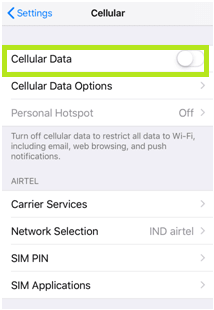
4. Adım: Android cihaz kullanıyorsanız Ayarlar Uygulamasına gidin ve Hücresel / Wi-Fi’yi kapatın
Adım 5: Ardından, cihazınızı yeniden başlatmanız ve ardından tekrar bir internet bağlantısı kurmayı denemeniz gerekir.
Cihazınızda WhatsApp’ı Güncellemeyi Deneyin
Kullanıcılarımıza her zaman uygulamaları en son sürüme güncellemelerini tavsiye ederiz. Eski sürüm uygulamasını kullanıyorsanız, ara sıra küçük sorunlarla karşılaşabilirsiniz. Çoğu zaman, güncel olmayan uygulamalar çakışmalara neden olabilir ve sisteminizi kargaşa içinde bırakabilir. Bazen yavaş çalışır veya daha fazla pil kaynağı tüketir. Bu nedenle, olası tehditleri ortadan kaldırmak için WhatsApp’ı güncellemek daha iyidir. Cihazınızda WhatsApp’ı güncellemek için aşağıda belirtilen adımları izleyin:
Adım 1: iPhone kullanıcıları için App Store’u başlatmanız gerekir.
Adım 2: Ardından güncellemeleri seçin.
Adım 3: Şimdi, Uygulama listesinden WhatsApp’ı bulun ve Güncelle düğmesine dokunun.
4. Adım: Android kullanıcıları için cihazınızda Play Store’u açın.
Adım 5: Ardından, sağ üst köşede bulunan menü düğmesine dokunun.
Adım 6: Ardından, Uygulamalarım ve oyunlarım’a dokunmanız gerekir.
7. Adım: WhatsApp’ı bulun ve Güncelle düğmesine dokunun.
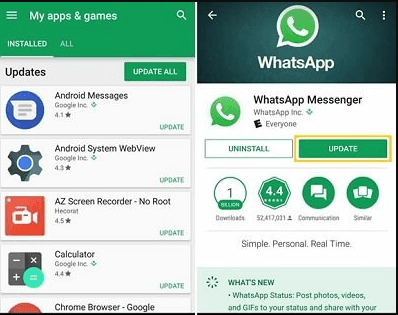
WhatsApp’ın başarılı bir şekilde yükseltilmesinden sonra, herhangi bir aksaklık olmadan görüntülü arama özelliğini kullanabileceksiniz. Ancak, sorunu yine de çözemezseniz, bunu yapmak için bir sonraki ipucuna geçin:
WhatsApp’ı akıllı telefonlarınıza yeniden yükleyin
Uygulamayı kaldırıp yeniden yüklemek tamamen saçma görünebilir. Ancak bize güvenin, WhatsApp görüntülü görüşmeyle ilgili sorunu kesinlikle çözecektir. Sert zamanların sert ölçümler gerektirdiği söyleniyor. Bu nedenle, aynı ideolojiye katılmak ve WhatsApp’a yeni bir başlangıç yapmak daha iyidir.
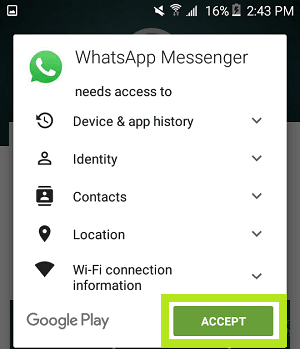
Not: WhatsApp veya benzeri bir uygulamayı kaldırmaya karar verdiğinizde, veri yedeklemesi yapmanız önerilir. Bu yedekleme, WhatsApp’ı yeniden yükledikten sonra kurtarılabilir. WhatsApp’ın sohbet geçmişini yedeklemek için aşağıda belirtilen adımları izleyin.
1. Adım: Cihazınızda WhatsApp’ı başlatın
Adım 2: Ardından, Ayarlar sekmesine dokunun
3. Adım: Sıradaki Sohbet’e dokunun
Adım 4: Ardından, Sohbet Yedekleme’ye dokunun
Android cihaz kullanıyorsanız, sohbet yedeklemesi yapmak için aşağıdaki adımları uygulamanız gerekir.
Adım 1: Android cihazınızda WhatsApp’ı açın.
Adım 3: Ardından, sağ üst köşede bulunan Menü düğmesine dokunmanız gerekir.
Adım 4: Ayarlar’a dokunun
Adım 5: Ardından, Sohbetler’e dokunun
Adım 6: Sonunda, Sohbet Yedekleme’ye dokunun
Şimdi, iPhone’unuzdaki uygulamayı kaldırmak için, silmek istediğiniz uygulamaya dokunup basılı tutmanız gerekir. Bizim durumumuzda, WhatsApp’a dokunun ve basılı tutun ve ardından uygulama kıpırdatmaya başlar başlamaz X düğmesine dokunun. Ardından, seçiminizi onaylamak için açılır pencereden Sil’e tıklayın.
Bir Android cihazınız varsa, kaldırmak istediğiniz uygulamayı basılı tutmanız yeterlidir. Ardından, Pop-up’tan kaldırmaya dokunun ve Tamam’a dokunarak seçiminizi onaylayın.
Yazılımı Güncelle
Diğerleri bunu başaramazsa, bu çözüm kesinlikle sizi kurtaracaktır. Yazılım güncellemesi genellikle küçük sorunları ve hataları ortadan kaldırır, bu nedenle WhatsApp çözümünün cihazınızda düzeltilmesi için en iyi yöntem budur. Android ve iOS cihazlarda yazılımın nasıl güncelleneceğini öğrenmek için aşağıda belirtilen adımları izleyin.
İPhone Kullanıcıları için:
Adım 1: Akıllı telefonunuzdaki Ayarlar Uygulamasını açın.
Adım 2: Genel’e dokunun
3. Adım: Ardından, Yazılım güncellemesine dokunun.
Adım 4: Herhangi bir güncelleme olup olmadığına bakın. Varsa, güncellemeyi indirip kurun.
Android Kullanıcıları için:
1. Adım: Cihazınızda Ayarlar Uygulamasını başlatın
Adım 2: Ardından, Cihaz hakkında’ya dokunun
3. Adım: Ardından, mevcut güncelleme için Güncelle Kontrol Et’e dokunun
Adım 4: Herhangi bir güncelleme varsa indirin ve kurun.
Bu makalenin akıllı telefonlarınızdaki WhatsApp Görüntülü Arama sorununu çözmek için en iyi çözümü bulmanıza yardımcı olması gerektiğini umuyoruz.